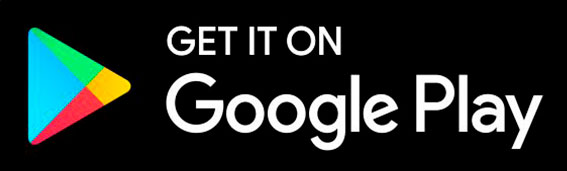Las unidades de almacenamiento SSD (Solid State Drive) se utilizan como alternativa a los discos duros HDD, ya que almacenan los archivos en microchips con memorias flash interconectadas entre sí, las cuales no son volátiles por lo que mantienen almacenada la información cuando el disco se desconecta. Además, cuentan con un procesador integrado, que controla las operaciones de lectura y escritura de datos; como plus, al no depender de un componente físico que gira, se obtiene una unidad silenciosa y eficiente.
Sin embargo, a pesar de su eficiencia son susceptibles a algunos daños que ponen en riesgo la información almacenada. Así que, si ya ha sufrido el daño de su SSD y busca cómo recuperar su información, o bien, quiere conocer las señales que indican que su SSD está próximo a fallar para respaldar sus datos, acompáñenos a leer.
Señales de que el SSD está dañado
Los bloques se encuentran defectuosos
Los SSD cuentan con muchas células de memoria, que reemplazan a las que quedan inservibles; pero, en caso de que aparezcan bloques dañados, es un indicador de que se han terminado dichas células adicionales y de que es momento de cambiar la unidad de almacenamiento por otra.
Error al leer o grabar archivos
Estos errores se presentan debido a la acumulación de bloques defectuosos en el SSD, cuyo acceso es denegado por la controladora. Se trata de un problema grave ya que no permite acceder a la información ni guardar más datos, por lo que debe actuar a tiempo para no perder los archivos almacenados.
El sistema obliga a reparar el equipo
Si bien esta falla suele presentarse tras un apagón súbito del equipo, también se debe a la acumulación de bloques defectuosos en el SSD. La reconocerá porque, al arrancar su PC, le aparecerá un mensaje de error, indicándole que hay que reparar el sistema de archivos.
Aparece frecuentemente la pantalla azul al arrancar la PC
La llamada BSOD (Blue Screen of Death, BSOD), o pantalla azul de la muerte, debe ser motivo de preocupación cuando comienza a aparecer con frecuencia al arrancar la PC. En ocasiones este problema se soluciona respaldando los archivos en otra unidad de almacenamiento para formatear la que usa y reinstalar el sistema operativo, pero, si después del formateo sigue presentándose la pantalla azul, lo mejor será actuar pronto para evitar la pérdida de su información.
Unidad de solo lectura
Si bien no se trata de un problema frecuente, de forma repentina el SSD comienza a restringir el acceso a los archivos para editar y únicamente permite el modo lectura, por lo que tendrá que ser reemplazada al no servir para seguir guardando información.
Otras señales son:
- Con frecuencia dejan de funcionar las aplicaciones que se están ejecutando.
- Errores al tratar de mover los archivos.
- La velocidad de acceso a los archivos ha disminuido considerablemente.
- La PC se bloquea o está tan lenta que es necesario reiniciarla a menudo durante el día.
- Tarda mucho en guardar o abrir archivos.
¿Es posible reparar un SSD muerto?
Si busca cómo reparar un SSD muerto, probablemente encontrará sitios web que le ofrecen la descarga de software para arreglar los bloques dañados, sin embargo no son recomendables pues, en muchas ocasiones, contienen virus maliciosos o malware.
Por otro lado, una unidad de almacenamiento dañada se puede particionar, es decir, crear diferentes espacios, como si hubiera más de un disco duro, para realizar un respaldo ligero de los datos. Esta labor es exclusiva de un profesional en sistemas, además no garantiza que la unidad SSD quede al 100%.
Lo más recomendable es reparar el SSD temporalmente, con el fin de extraer la información almacenada y, posteriormente, reemplazarla por una nueva.
Cómo recuperar SSD dañado
Los siguientes consejos le servirán únicamente si el problema en su SSD es leve, pero si está dañada, lo mejor será que se ponga en contacto con especialistas como DATA RECOVERY LAB para ayudarle a extraer su información exitosamente.
Las acciones a realizar son:
- Reinicie su unidad. Parece simple, pero en ocasiones una falla en la conexión (como un enchufe en mal estado) puede afectar a su equipo. Así que apague su PC y desconecte el cable de alimentación, verifique el buen estado de cables, enchufes y vuelva a conectar. Encienda su PC, vaya al menú de configuración de arranque y asegúrese de que está configurada para arrancar desde el SSD. Inicie Windows y verifique que la unidad se reconoce y se encuentran sus archivos almacenados.
- Actualización del firmware. Presione la tecla Win + X al mismo tiempo y vaya al administrador de dispositivos en el menú. En la sección Unidades de Disco dé clic con el botón derecho en la unidad SSD y seleccione la opción Propiedades -> Detalles -> ID de hardware -> Aceptar. Posteriormente, ejecute la herramienta de actualización del firmware SSD, siga las instrucciones que le aparecerán en la pantalla, los cuales varían dependiendo de la marca de la unidad de almacenamiento.
- Actualice los controladores SSD. Presione la tecla Win + X al mismo tiempo y seleccione la opción Administrador de dispositivos. Expanda la sección Unidades de disco, dé clic derecho en su dispositivo SSD y elija Actualizar controlador. Ahora, siga las instrucciones que le aparecerán en la pantalla y, una vez que haya terminado, reinicie su PC.

Cómo recuperar datos de un SSD
Si su SSD ha dejado de funcionar, podrá recuperar sus datos de forma sencilla… siempre y cuando el problema sea que llegó al límite de escrituras de sus celdas de memoria. Sin embargo, si su unidad de almacenamiento se encuentra dañada o “ha muerto” antes de su fin de vida útil, necesitará la ayuda de un experto para recuperar su información.
En general, al contar con una unidad de almacenamiento o disco duro, lo más recomendable es respaldar su información y hacer copias de seguridad periódicamente, de modo que se pueda clonar en una unidad externa para extraer los datos que aparecen en modo de solo lectura.
Ahora bien, si su SSD se dañó por motivos como una subida inesperada de tensión, por una caída o golpe en su PC, entre otros daños mecánicos, recuperar su información será labor de expertos como DATA RECOVERY LAB.
En DATA RECOVERY LAB ponemos nuestra experiencia a su servicio para recuperar datos de SSD con un 94% de efectividad. Contáctenos para realizar el diagnóstico de su SSD a los teléfonos (55) 52-81-87-02, (55) 52-82-38-53, al número LADA sin costo 800 280 8608, también puede escribirnos al correo direccion@prodedata.com o a través de nuestro formulario, con gusto le ayudaremos a recuperar sus datos exitosamente. Solicite hoy mismo una orden de servicio o un diagnóstico gratuito en nuestra página web.